Nettvern beskytter deg og din data
Tjenesten reduserer risikoen for blant annet identitetstyveri, svindel fra falske nettsteder, phishing og hackerangrep
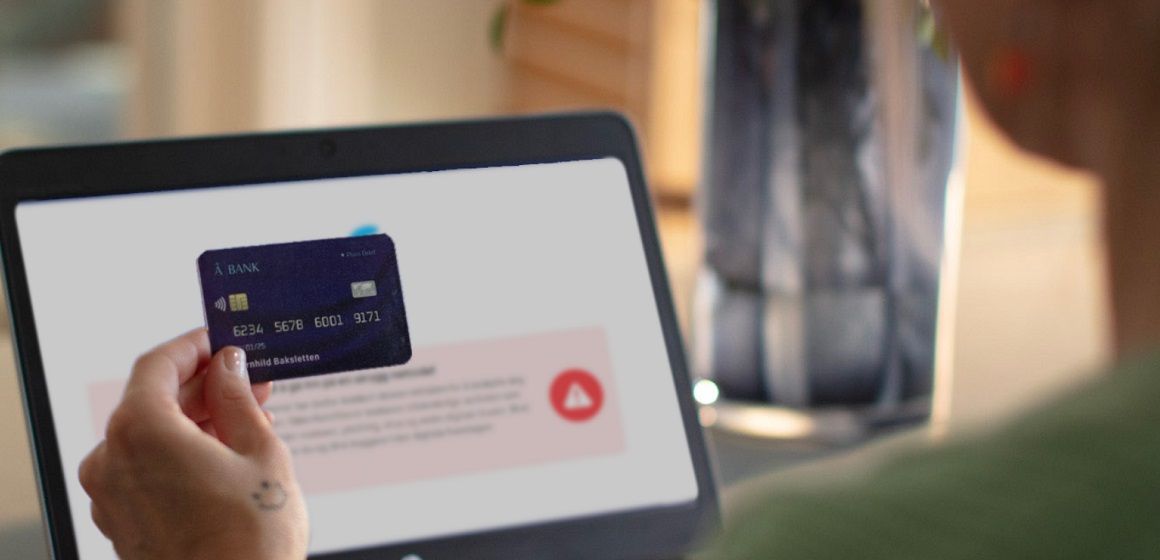
Slik fungerer sikkerhetsfiltrene Nettvern og Nettvern+
Sikkerhetsfiltrene sjekker alltid om nettsider du prøver å gå inn på er utrygge. Hvis du klikker deg inn på en utrygg nettside vil sikkerhetsfilteret blokkere forsøket og stoppe deg før du blir lurt.
Selv om Nettvern stopper mange svindelforsøk, er det lurt å ta forhåndsregler når du er på nett. Du kan lese mer om det og Nettvern+ ved å trykke på knappen under.
NB: Nettvern+ må aktiveres for at du skal være ekstra beskyttet på nett - både hjemme og på farten.
Aktivere eller deaktivere Nettvern+
Mobil
For mobilabonnement kan Nettvern aktiveres og deaktiveres i Mitt Telenor-appen eller på Mine Sider.
- Mobil
Aktivere/Deaktivere Nettvern+
- Mitt Telenor
- Mobil
Aktivere/Deaktivere Nettvern+
- Mine Sider
Bredbånd
For bredbåndsabonnement kan du skru av/på Nettvern+ på wifi.telenor.no.
NB: Du må være koblet til WiFi hjemme for å kunne aktivere eller deaktivere Nettvern+
- Bredbånd
Aktivere/Deaktivere Nettvern+
- wifi.telenor.no
Aktivere og deaktivere Nettvern
Vi anbefaler ikke at du deaktiverer tjenesten, men ønsker du likevel å gjøre dette vil veiledningene under forklare hvordan.
Mobilabonnement og Mobilt Bredbånd
For mobilabonnement kan Nettvern aktiveres og deaktiveres i Mitt Telenor-appen eller på Mine Sider.
- Mobil
Aktivere/Deaktivere Nettvern
- Mitt Telenor
- Mobil
Aktivere/Deaktivere Nettvern
- Mine Sider
Bredbånd
For å aktivere eller deaktivere Nettvern på ditt bredbånd, må du være tilkoblet din ruter hjemme.
- Bredbånd
Har ruter fra Telenor
- WiFi Ruter II, WiFi Ruter, Zyxel 8702
- Bredbånd
Har ruter fra annen leverandør



